ユーザーズガイド LG L1510P
Lastmanualsはユーザー主導型のハードウエア及びソフトウエアのマニュアル(ユーザーガイド・マニュアル・クイックスタート・技術情報など)を共有・保存・検索サービスを提供します。 製品を購入する前に必ずユーザーガイドを読みましょう!!!
もしこの書類があなたがお探しの取扱説明書・マニュアル・機能説明・回路図の場合は、今すぐダウンロード。Lastmanualsでは手軽に早くLG L1510Pのユーザマニュアルを入手できます。 LG L1510Pのユーザーガイドがあなたのお役に立てばと思っています。
LG L1510PのユーザーガイドをLastmanualsがお手伝いします。

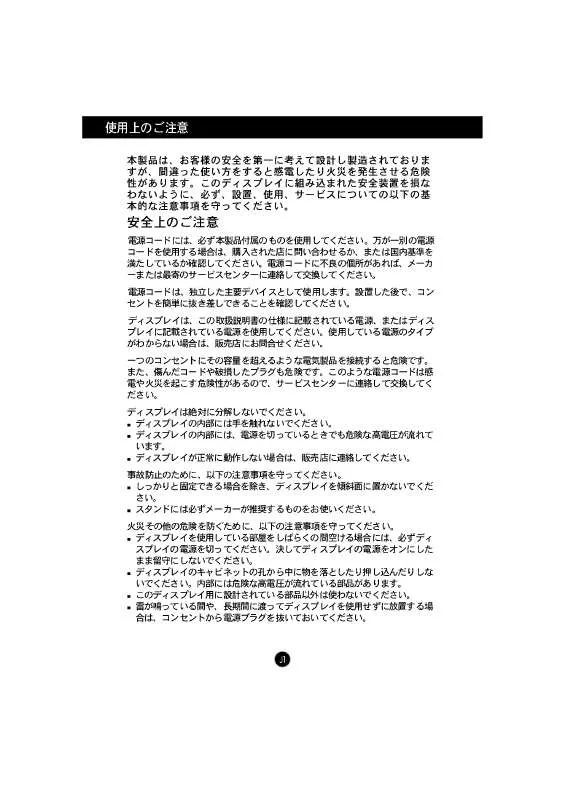
この製品に関連したマニュアルもダウンロードできます。
 LG L1510P (1979 ko)
LG L1510P (1979 ko)
マニュアル抽象的: マニュアル LG L1510P
詳しい操作方法はユーザーガイドに記載されています。
[. . . ] [. . . ] テープをはがします。
<図1> <図2>
下図1のように 装置を設置して、 テープをはがして ください。 図2のように装置の前面を 下にしてテープをはがして ください。スタンド部分が 跳ねあがってけがをする ことがあります。
2. パネルが最も快適に使用できるように位置を調節します。
傾斜角度 :
-24˚~145˚
145˚ -24˚
高さ : 最大 3. 39 インチ (86. 1 mm)
横向きと縦向き : パネルは90˚時計回りに 回転できます。 (* 詳しい情報については、付属の Pivot Software CD を参照してください。)
* 回転機能を使用して
ディスプレイ本体を 回転させる際には、 設置面にぶつからな いように注意してください。
人間工学上の注意 人間工学的にも快適な視認のためにも、モニターの傾斜角度が 5 度をこえないよう にすることをお勧めします。
J3
J4
ɇȣȹɗɬȤǻतষ
ȿɃɁȹȯɪĘɳǻܺෟೱೳ
अౠǸ౫ǻɉɩȤɐ
ȤɳȹɈĘɫ
AB
ȟෟ̽Ǥdz
ǤdzǜǭǢǑÿ
अౠǸ౫ǻ ɉɩȤɐ
ȤɳȹɈĘɫ
AB
ȟ ෟ̽ǤdzǜǭǢǑÿ
GRKෟǻȿɃɁ
ȹȯɪĘɳ
ɉɩȤɐ
:
ȿɃɁ
ȹȯɪĘɳෟǻ
SQ@
ȱĘɖɫȟतষǦȘ
< 1.
GRK
ȿɃɁ
ȹȯɪĘɳෟǻ
ɉɩȤɐ
ȤɳȹɈĘɫ
AB
ȟǤȋǦÿ 2.
ࡨۭȑܺෟೱೳǸDZǑdzǼþȿɃɁ
ȹȯɪĘɳ
ȽɕɈȦȧȢ
ȤɳȹɈĘɫ
AB
ȟࡔܤǤdzǜǭǢǑÿ 3.
ɩȤɐȟȤɳȹɈĘɫǤǬȖþ
ȿɃɁ
ȹȯɪĘɳෟǻ
SQ@
ȱĘɖɫÿ (
ȽɕɈȦȧȢ
ɉɩȤɐǙȵɝĘɈǤdzǑȘ
Kgapmqmdr
Uglbmuq
ȪɚɬĘɆȣɳȰ
ȷȹɆɠǼþ ݱǻǵǗȗǴǦÿ
अౠȑ౫ౠǼþɞɋɥȢɫǻࣈǵǼ
8
вұǙ̓ǷȘࡸڝǙǏȗȋǦÿ
F_lrmsaf
ෟǻȿɃɁ
ȹȯɪĘɳ
ɉɩȤɐ
1.
ɉɩȤɐȟȤɳȹɈĘɫǦȘॖǸþȿɃɁ
ȹȯɪĘɳෟǻ
SQ@
ȱĘɖɫÿ 2.
F_lrmsaf
ȿɃɁ
ȹȯɪĘɳ
ɉɩȤɐ
ȤɳȹɈĘɫ
AB
ȟǤȋǦÿ 3. IJKw
Amknsrcp
&ɞȤ
ȳɳɔɥĘȿ'
+<
JE
Bpgtcp
&JE
ɉɩȤɐ'
+<
Bpgtcpq
&ɉɩȤɐ'ijǻࠕǸЭǤþǡܺෟǻ
MQ
ǸڝǰǬɉɩȤɐȟॐ৶ǤȋǦÿ 4.
ࡨۭǸDZǑdzǼþअౠǸ౫ǻȿɃɁ
ȹȯɪĘɳ
ȽɕɈȦȧȢ
ȤɳȹɈĘɫ
AB
ǸߍຉǢșdzǑȘȤɳȹɈĘɫ
ɞɋɥȢɫȟࡔܤǤdzǜǭǢǑÿ (
ȽɕɈȦȧȢ
ɉɩȤɐǙȵɝĘɈǤdzǑȘ
Kgapmqmdr
Uglbmuq
ȪɚɬĘɆȣɳȰ
ȷȹɆɠǼþݱǻǵǗȗǴǦÿ
8
ূǻ
MQ
ǻࡸڝǻȤɳȹɈĘɫǻࡨۭǸDZǑdzǼþɉɩȤɐ
ȤɳȹɈĘɫ
ABȟ ࡔܤǤdzǜǭǢǑÿ (
F_lrmsaf
ෟǻȿɃɁ
ȹȯɪĘɳ
ɉɩȤɐȟȤɳȹɈĘɫǦȘǵǚǸþ IJglqr_jj
NQ-0
glrcpd_ac
bpgtcp
&NQ-0
ȤɳȿɕȧĘȹ
ɉɩȤɐȟ ȤɳȹɈĘɫǦȘ'ijȟॐ৶ǤǷǑǴǜǭǢǑÿ
J5
コントロールパネルの機能 フロントパネルのコントロール
LightView
コントロール
電源ボタン 電源 インジケータ
機能
このボタンは、ディスプレイのオン/オフに使用します。 このインディケータは、ディスプレイが正常に動作して いるときに青色に点灯します。ディスプレイがスリープ モード(省電力モード)のときは、この表示色はアンバ ー(黄色)に変わります。 このボタンはオンスクリーンディスプレイ (OSD) の起動 や終了に使用します。 このボタンはオンスクリーンディスプレイで項目の選択 や調整を行う場合に使用します。 このボタンはオンスクリーンディスプレイで選択を行う ときに使用します。
MENUボタン
ボタン
AUTO/SELECT ボタン
J6
J7
オンスクリーンディスプレイ (OSD) による調整 画面の調整
ディスプレイの画像の大きさ、位置、動作パラメータの調整は、 オンスクリーンディスプレイ (OSD) コントロールシステムを使用 して、すばやく簡単に行うことができます。次に、各コントロー ルの使い方について実例を説明します。次のセクションは、OSD を使用して実行できる調整と選択について簡単に表しています。
注意 画像調整を行う際は30分以上通電してから行ってください。
OSD調整を行う場合は、次の手順に従います。
MENU
AUTO/SELECT MENU MENU
MENUボタンを押すと、OSDのメインメニューが表示されます。 変更するコントロールを ボタンまたは ボタンで選択してハイライ ト表示してから、AUTO/SELECTボタンを押します。 ボタンで項目を適切なレベルに調整してください。 変更した内容を確定するには、MENUボタンを押します。 MENUボタンを押してOSDを終了します。
J8
オンスクリーンディスプレイ (OSD) による選択と調整
次の表に、オンスクリーンディスプレイのコントロール、調整、 および設定のメニューを示します。
メインメニュー PICTURE サブメニュー 明るさ コントラスト GAMMA カラー
プリセット 6500K
説明 画面の明るさとコントラストを 調整します。
画面の色をカスタマイズします。
9300K 赤 緑 青 位置設定 水平 垂直 トラッキング 周波数 フェーズ 設定 言語 OSD 位置 水平 垂直 画面の明度と安定度を改良しま す。 ユーザーの操作環境用に画面ス テータスをカスタマイズします。 画面の位置を調整します。
ホワイト バランス 電源インジケータ リセット : 調整可
主意 アイコンの順序は、モデルによって異なります (J9~J11)。
J9
オンスクリーンディスプレイ (OSD) による選択と調整
OSDシステムを使用した項目の選択と調整の手順について説明します。前 述の「メニュー」に示された各項目のアイコン、アイコン名、アイコンの 説明は次の表のとおりです。
主意 モニタ上に表示されるOSD(オンスクリーンディスプレイ)メニューの言語は、 マニュアルと異なることがあります。
画面の明るさとコントラストを調整します
OSD調整 説明
明るさ 画面の明るさを調整します。 コントラスト 画面のコントラストを調整します。 GAMMA 独自のガンマ値を設定します (-50〜50)。 モニタでは、高いガンマ値にすると白っ ぽい画像になり、低いガンマ値にすると コントラストの強い画像になります。
画面の色をカスタマイズします
OSD調整 説明
プリセット 6500K/9300K 画面の色を選択します。 • 6500K: 赤みがかったホワイト。 • 9300K: 青みがかったホワイト。 赤 お好みのレベルに調整できます。 緑 青
画面の位置を調整します OSD調整 説明
水平 画像を左右に移動させます。 垂直 画像を上下に移動させます。
J10
オンスクリーンディスプレイ (OSD) による選択と調整
OSD調整
周波数
説明
画面バックグラウンドに表示できるすべ ての垂直バーまたは垂直ストライプを最 小化します。水平画面のサイズも変更さ れます。
フューズ 画面の焦点を調整します。この機能は、 水平ノイズを取り除いて、文字画像を鮮 明にします。
OSD調整
言語
説明
コントロール名を表示する言語を選択し ます。
OSD 位置 OSDウィンドウの位置を調整します。 ホワイト ビデオ・カード出力が要求仕様と異なる バランス 場合、ビデオ信号に歪を生じてカラー・ レベルが低下する可能性があります。 この機能を用いると、ビデオ・カード標 準出力レベルに合うように信号レベルが 調節され、最適画像が得られます。 スクリーンに白色や黒色がある場合、こ の機能を動作させてください。 電源 インジ ケータ この機能は、モニタの前面にある電源イン ジケータのオン、オフを切り換えます。 OFF (オフ) に設定すると、オフになりま す。 オンに設定すれば、いつでも電源インジケ ータはすぐにオンになります。
MENU
MENU
リセット「言語」以外の 工場出荷時の設定にすべ て戻します。 すぐにリセットするには、 ボタンを押 します。
それでもスクリーン画像が改善しない場合は、ファクトリー・ディフォルト設定 に戻してください。そして必要に応じて、このホワイト・バランス機能を動作さ せてください。この機能は入力信号がアナログ信号のときに限り使用可能です。
J11
J12
トラブルシューティング
表示画像が正しくない
ӏ表示位置が正しくありま ・AUTO/SELECTボタンを押して、表示画像を最適 せん。 な設定に自動調整してください。調整がうまく 行かない場合は、オンスクリーンディスプレイ にある水平位置のアイコンや垂直位置のアイコ ンを使用して、画像位置を調整します。 ・コントロール パネル --> 画面 --> 設定で周波数 と解像度が変更されていないか確認してくださ い。その場合、ビデオカードを推奨されている 解像度に設定し直してください。 ӏ画面バックグラウンドに ・AUTO/SELECTボタンを押して、表示画像を最適 垂直バーや垂直ストライ な設定に自動調整してください。調整がうまく行 プが表示されます。 かない場合は、オンスクリーンディスプレイにあ る周波数 周波数アイコンを使用して、垂直バーや垂直ス トライプを小さくします。 ӏ画像や文字中に出現する ・AUTO/SELECTボタンを押して、表示画像を最適 水平ノイズが鮮明に表示 な設定に自動調整してください。調整がうまく行 されません。 かない場合は、オンスクリーンディスプレイにあ るフューズ フューズアイコンを使用して、水平バーを小さ くします。 ・コントロール パネル --> 画面 --> 設定でディスプ レイが推奨されている解像度に設定され、画面が 適切に表示されていることを確認してください。 色の設定は、24ビット(True Color)以上にしてくだ さい。 ӏ画面の色が白黒または正 常でない ・信号ケーブルが正しく接続され、必要ならばネジ 止めされているかどうか確認してください。 ・ビデオカードスロットに正しく装着されているか 確認してください。 ・コントロール パネル -- 設定で、色を24ビット (True Color)以上に設定してください。 ・画面がインターレースモードに設定されているか どうか確認してください。その場合、推奨されて いる解像度に設定し直してください。
ӏ画面が点滅する。
J13
J14
仕様
ディスプレイ 15インチ (38. 016cm) フラットパネルアクティブマトリック ス-TFT LCD、Anti-Glareコーティング 0. 297mmドットピッチ 水平周波数 30〜63kHz (自動) 垂直周波数 56〜75Hz (自動) 入力形態 信号入力 入力形態 MAX 推奨 DDC 2B
オンモード スリープモード オフモード
同期信号入力
ビデオ入力 解像度 プラグ&プレイ 電力消費量 外形寸法 (チル トスタンド付)
15ピンD-Subコネクタ RGBアナログ (0. 7Vp-p/75オーム) VESA 1024 x 768@75Hz VESA 1024 x 768@60Hz : 23W ≤ 1W ≤ 1W 折りたたんだ状態
広げた状態
幅 35. 60cm/14. 02インチ 35. 60cm/14. 02インチ 高さ 38. 00cm/14. 96インチ 10. 33cm/4. 07インチ 奥行 22. 90cm/9. 02インチ 29. 14cm/11. 47インチ 正味 5. 1 kg (11. 24 ポンド) チルト動作範囲 入力電源 環境条件 傾斜角度 : -24˚〜145˚ 高さ : 最大 3. 39 インチ(86. 1mm) 回転 : 時計回り AC 100-240V 50/60Hz 0. 6A 作業条件 温度 10˚C 35˚C 湿度 10% 80% 無結露 保管条件 温度 -20 60˚C 湿度 5% 90% 無結露 連結 ( O )、独立 ( ) 壁コンセントタイプまたはPCコンセントタイプ
チルトスタンド 電源コード
注意 本書の情報は、予告なしに変更することがあります。
J15
仕様 プリセットモード (解像度)
ディスプレイモード (解像度) 水平周波数(kHz) 垂直周波数(Hz)
1 2 3 4 5 6 7 8 9 10 11 *12 13 14
VGA VGA VGA VESA VESA VESA VESA VESA VESA VESA MAC VESA VESA VESA
640 x 350 720 x 400 640 x 480 640 x 480 640 x 480 640 x 480 800 x 600 800 x 600 800 x 600 800 x 600 832 x 624 1024 x 768 1024 x 768 1024 x 768
31. 468 31. 468 31. 469 35. 000 37. 861 37. 500 35. 156 37. 879 48. 077 46. 875 49. 725 48. 363 56. 476 60. 023
70 70 60 66. 67 72. 8 75 56. 25 60 72 75 75 60 70 75
* 推奨モード
インディケータ
モード LED 色 青色 黄色 オフ
オンモード スリープモード オフモード
J16
J17
USB (Universal Serial Bus) の使用 - オプション
USB (Universal Serial Bus) は、異なるデスクトップの周辺機器をコンピュータ に簡単に接続できる便利なインターフェイスです。USBを使用すると、マウス、 キーボード、およびその他の周辺機器をコンピュータではなくディスプレイに 接続することができます。このように、USBではシステムの設定を柔軟に行うこ とができます。USBでは、最大120個のデバイスからなるチェーンを単一のUSB ポートに接続することができます。さらに、プラグの動作やプラグの自動検出 および構成を維持させながら、デバイスをコンピュータの動作中に接続したり (ホットプラグ) 接続を解除したりできます。本ディスプレイには、2台までの USB装置を接続できるセルフパワーUSBハブが搭載されています。
USBの接続
1. [. . . ] [. . . ]
LG L1510Pダウンロード上のご注意
Lastmanualsはユーザー主導型のハードウエア及びソフトウエアのマニュアル(ユーザーガイド・マニュアル・クイックスタート・技術情報など)を共有・保存・検索サービスを提供します。
お探しの書類がなかったり、不完全だったり、言語が違ったり、モデル名や言語が説明と違う場合など、いかなる場合でもLastmanualsはその責を負いません。またLastmanualsは翻訳のサービスもしていません。
規約に同意して「マニュアルをダウンロード」をクリックすればLG L1510Pのマニュアルのダウンロードが開始されます。
